Peacock TV se souvient de votre progression dans une série ou un film et vous permet de reprendre là où vous vous êtes arrêté. Cette fonctionnalité, appelée « Continuer à regarder », vous évite de faire défiler le contenu pour retrouver la dernière scène que vous avez visionnée.
Bien que cette option soit généralement pratique, il peut arriver que vous souhaitiez retirer certains contenus de la liste. Par exemple, si vous avez arrêté de regarder une série ou si un film ne vous plaît pas. Malheureusement, il n’existe qu’une seule méthode pour supprimer une série ou un film de votre liste « Récemment regardé » sur Peacock, quel que soit votre appareil.
Oui, nous savons que de nombreux sites indiquent que vous pouvez cliquer sur les trois points verticaux après avoir mis en surbrillance une entrée « Continuer à regarder », mais cette option a disparu.
La raison en est que Peacock rend difficile la suppression des entrées « Continuer à regarder » car ils n’offrent pas d’option marche/arrêt, et de plus, ils vous mettent au défi de battre leur film ou leur série « À venir » choisi.
Voici la méthode correcte et unique pour supprimer des éléments de votre liste « Continuer à regarder » au moment de la rédaction.
Comment supprimer des séries et des films de Continuer à regarder dans Peacock sur un PC
De nombreuses personnes utilisent Peacock sur leur ordinateur. Si vous en faites partie et souhaitez retirer une série ou un film de la liste Continuer à regarder, cela peut être un peu compliqué, mais c’est tout de même possible.
- Lancez Peacock TV sur votre navigateur d’ordinateur.
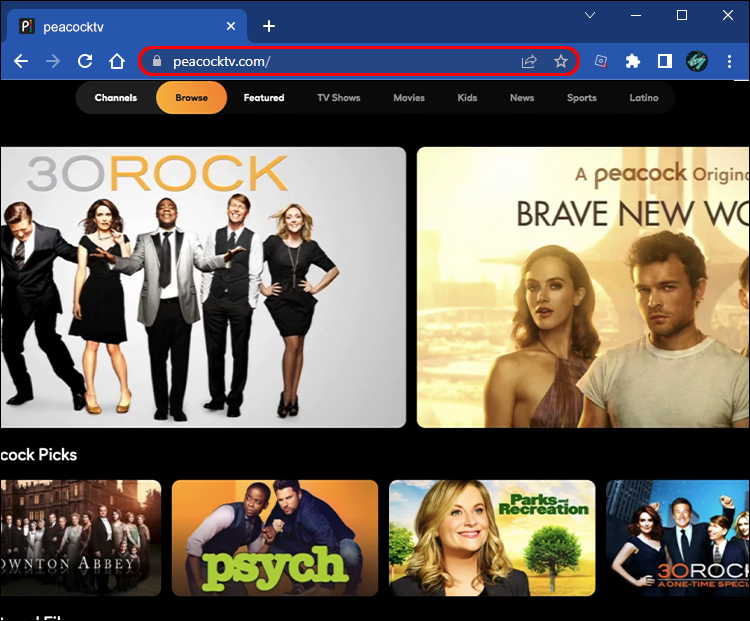

Si vous parvenez à battre le chronomètre dans le jeu « À venir », votre dernière série ou film regardé sera supprimé de la file d’attente Continuer à regarder. Si vous le manquez, alors ce que Peacock a choisi de jouer ensuite deviendra une nouvelle entrée dans votre liste Continuer à regarder. Que le jeu commence, et bonne chance !
Comment supprimer des séries et des films de Continuer à regarder dans Peacock sur un Firestick
Supprimer des vidéos de votre liste Continuer à regarder sur Peacock en utilisant un Fire TV Stick ou Cube est identique à ce qu’il en est pour un navigateur. Votre seule option est de passer et de jouer la fin. Voici comment faire.
- Trouvez le film et avancez rapidement jusqu’à la dernière minute ou plus.
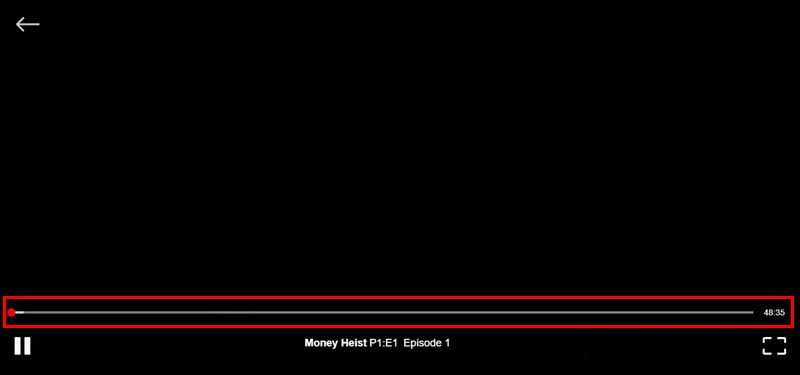
- Laissez les dernières minutes du film se jouer, mais NE laissez PAS Peacock commencer à jouer le contenu « À venir », sinon il sera stocké dans votre file d’attente Continuer à regarder. Lorsque le film est terminé, il est retiré de Continuer à regarder.
Vous pouvez utiliser les mêmes étapes pour supprimer une série, mais assurez-vous de jouer le dernier épisode de la dernière saison publiée. Gardez à l’esprit que ces étapes ne fonctionneront pas pour les séries en cours. Chaque fois qu’un nouvel épisode sort, le contenu retournera dans la section Continuer à regarder.
Comment supprimer des séries et des films de Continuer à regarder dans Peacock sur un Roku
Si vous regardez du contenu Peacock sur votre Roku, vous serez heureux d’apprendre qu’il existe un moyen de supprimer des séries et des films de la file d’attente Continuer à regarder. Suivez les instructions ci-dessous :
- Lancez Peacock sur votre Roku et trouvez le film que vous souhaitez supprimer.
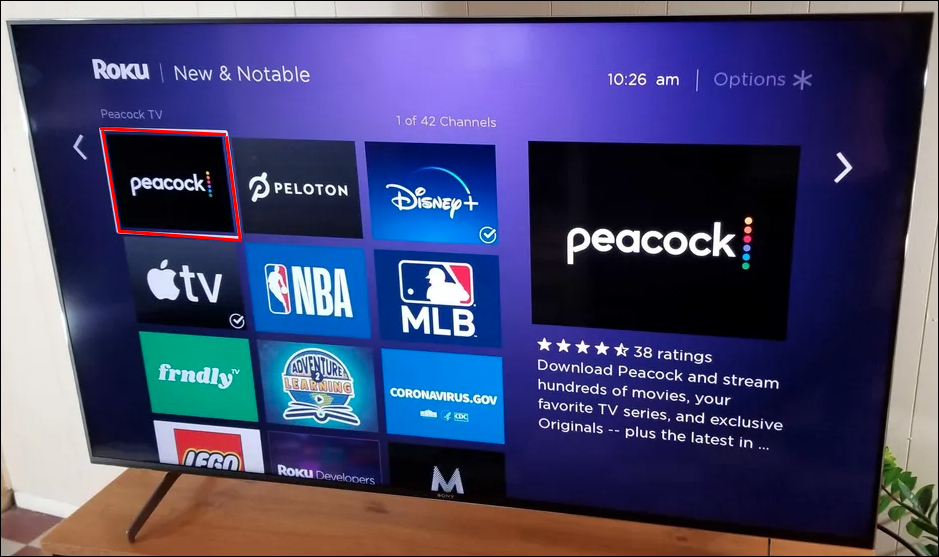
- Avancez rapidement jusqu’à la dernière minute ou plus, et laissez le film se jouer jusqu’à la fin. Bien sûr, NE laissez PAS la file d’attente « À venir » commencer à jouer, sinon elle sera stockée dans la section Continuer à regarder.
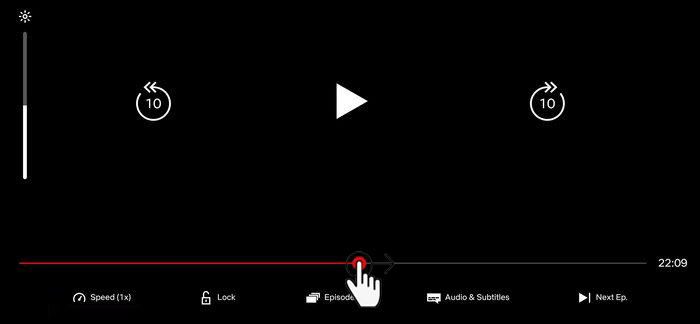
Une fois le film terminé, Peacock pensera que vous l’avez regardé en entier et le retirera de la file d’attente Continuer à regarder. Il en va de même pour les séries, mais n’oubliez pas d’aller à l’épisode final de la dernière saison. Sinon, les étapes ne fonctionneront pas.
Supprimer les séries et films Peacock de Continuer à regarder sur iPhone/iOS
De nombreuses personnes aiment regarder du contenu Peacock sur leurs iPhones. Bien que l’écran soit plus petit, il est difficile de battre la commodité d’avoir vos séries et films préférés partout où vous allez. Cependant, jouer au jeu « sauter à la fin » peut être difficile, surtout sur les petits iPhones. Le processus fonctionne également pour les iPads. Si vous souhaitez retirer un titre de la section Continuer à regarder, voici ce que vous devez faire.
- Ouvrez l’application Peacock sur votre iPhone ou un autre appareil iOS.
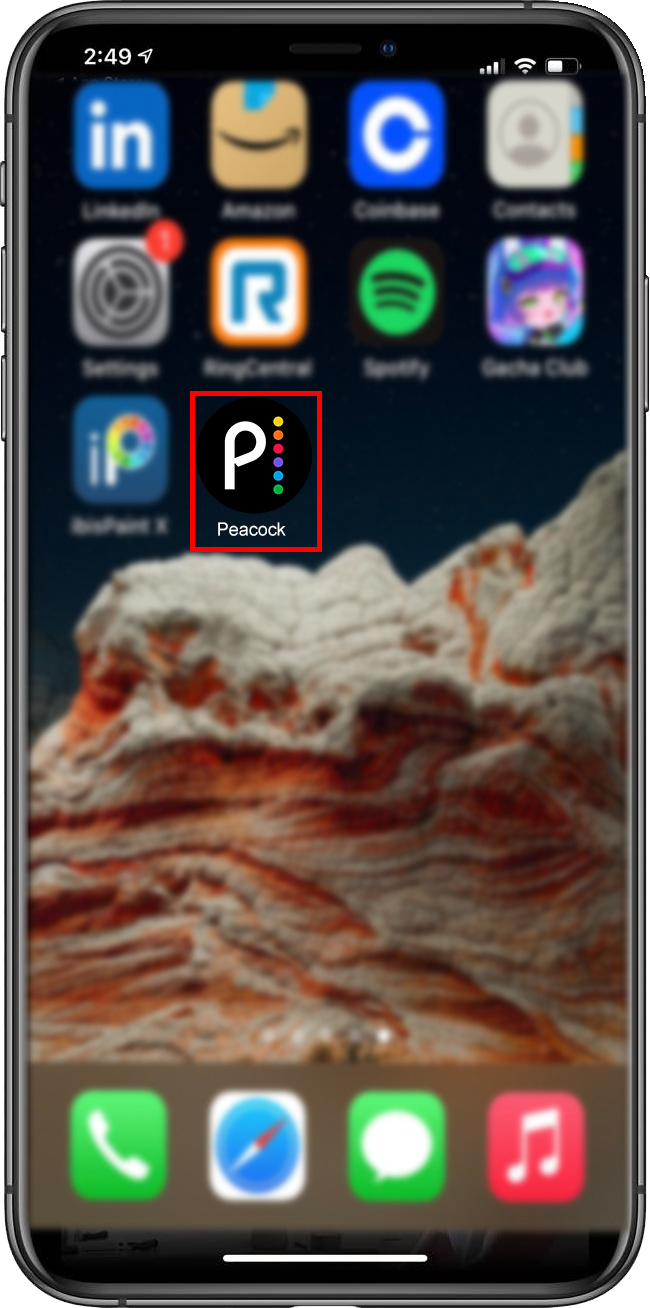
- Appuyez sur À la une si ce n’est pas déjà sélectionné. Cette catégorie est la SEULE à inclure la section Continuer à regarder.
- Naviguez jusqu’à la section Continuer à regarder, puis appuyez sur le titre que vous souhaitez supprimer.
- Appuyez sur Lecture, puis Pause.
- Avancez rapidement jusqu’à la dernière minute du film et laissez-le se jouer, mais NE laissez PAS démarrer le film « À venir », sinon il sera stocké dans Continuer à regarder.
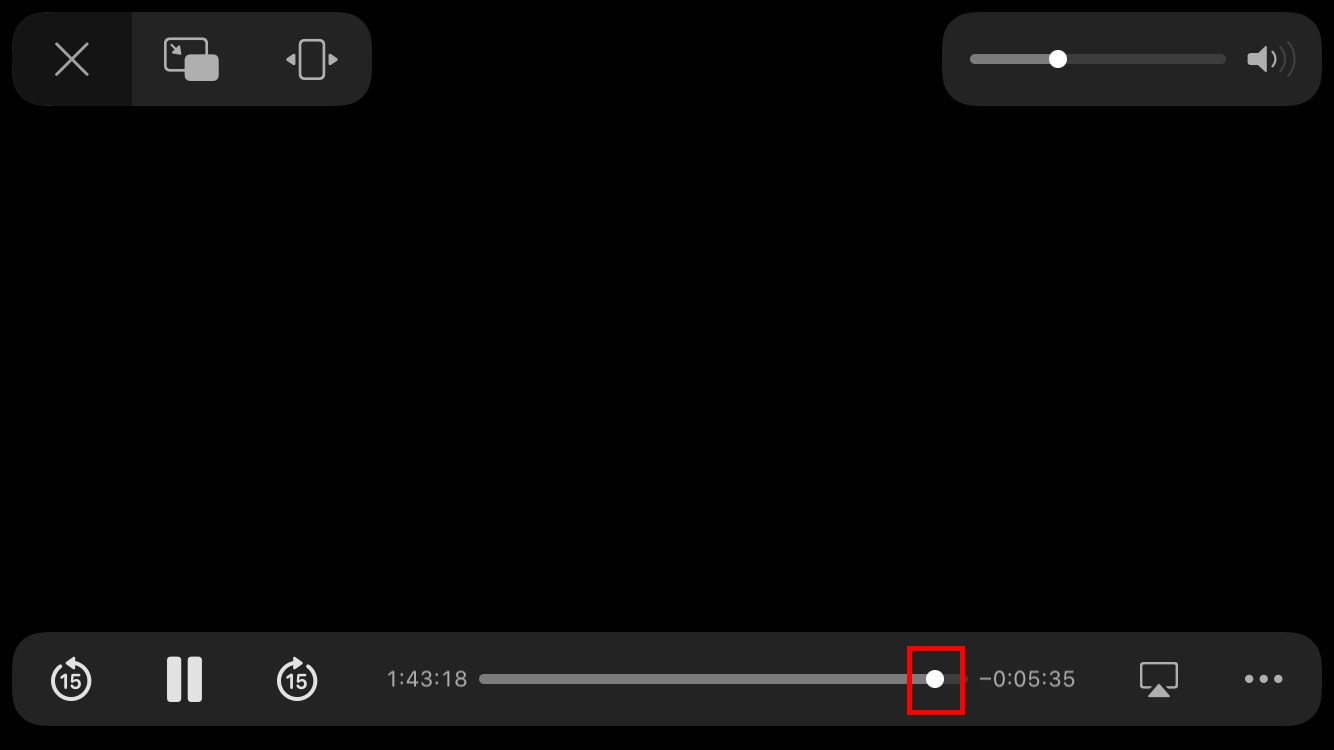
- Pour les séries et autres contenus avec des épisodes, sélectionnez la série TV de la liste Continuer à regarder, puis appuyez sur le lien Plus d’épisodes et sélectionnez l’épisode le plus récent de la dernière saison.
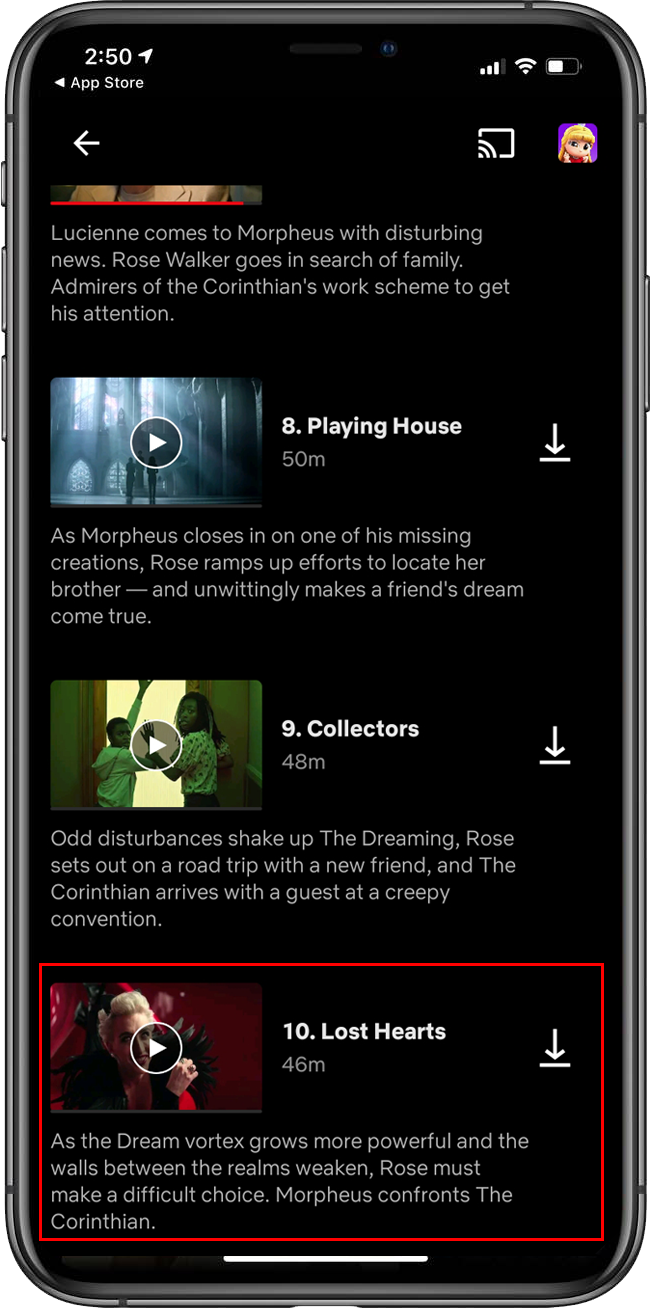
- Avancez rapidement jusqu’à la dernière minute ou plus de l’épisode et laissez-le se jouer jusqu’à la fin, mais NE laissez PAS Peacock lancer l’émission/série « À venir », sinon elle sera stockée dans Continuer à regarder.
Dès que le film ou la série se termine, Peacock le retire de la file d’attente Continuer à regarder.
Supprimer les séries et films Peacock de Continuer à regarder sur un Android
De nombreuses personnes aiment regarder du contenu Peacock sur leurs appareils Android. Si vous en faites partie et souhaitez retirer certains contenus de la section Continuer à regarder, suivez ces étapes :
- Lancez l’application Peacock sur votre appareil Android.
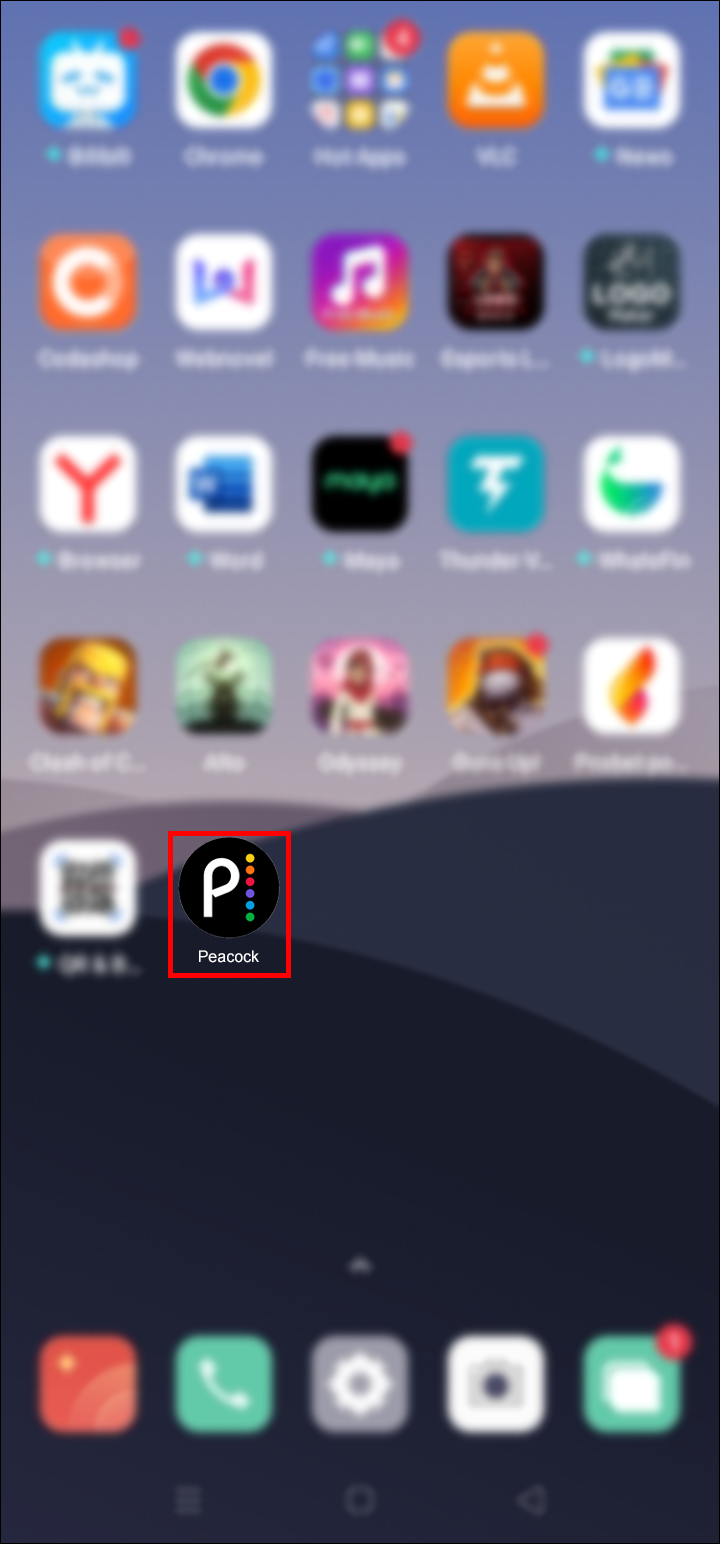
- Allez dans la section À la une.
- Trouvez la série ou le film que vous souhaitez retirer de la section Continuer à regarder. S’il s’agit d’une série, assurez-vous de sélectionner le dernier épisode de la dernière saison.
- Déplacez la barre de progression vers la fin et laissez les dernières minutes se jouer.
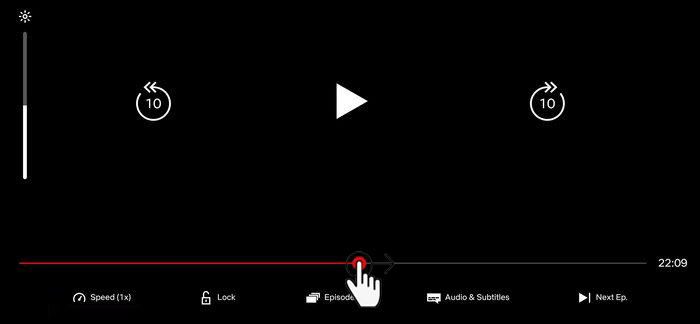
Cela trompera Peacock en lui faisant croire que vous avez regardé le contenu. L’application retirera automatiquement le titre de Continuer à regarder.
Comment supprimer des séries et des films de Continuer à regarder dans Peacock sur un iPad
Les iPads sont excellents pour diffuser du contenu sur Peacock ; ils sont pratiques, portables et ont un écran plus grand que les téléphones. Si vous souhaitez arrêter de regarder certains contenus, voici comment les retirer de Continuer à regarder :
- Ouvrez l’application Peacock sur votre iPad et sélectionnez À la une. C’est la SEULE catégorie qui inclut la section Continuer à regarder.
- Trouvez la file d’attente Continuer à regarder et appuyez longuement sur le film ou la série que vous souhaitez retirer.
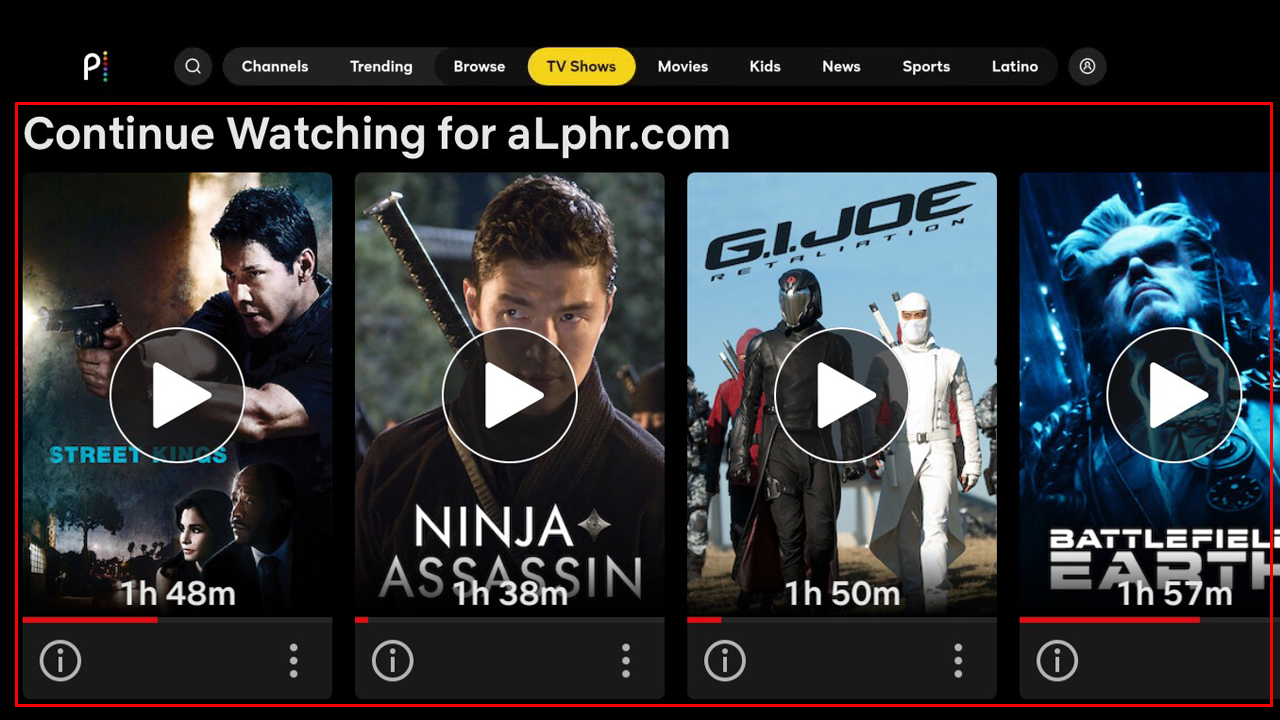
- Trouvez et sélectionnez la « série TV » ou le film que vous souhaitez retirer. Pour les séries, appuyez sur le bouton « Plus d’épisodes » et allez à la saison et à l’épisode les plus récents. Ensuite, avancez rapidement jusqu’à la dernière minute ou plus.
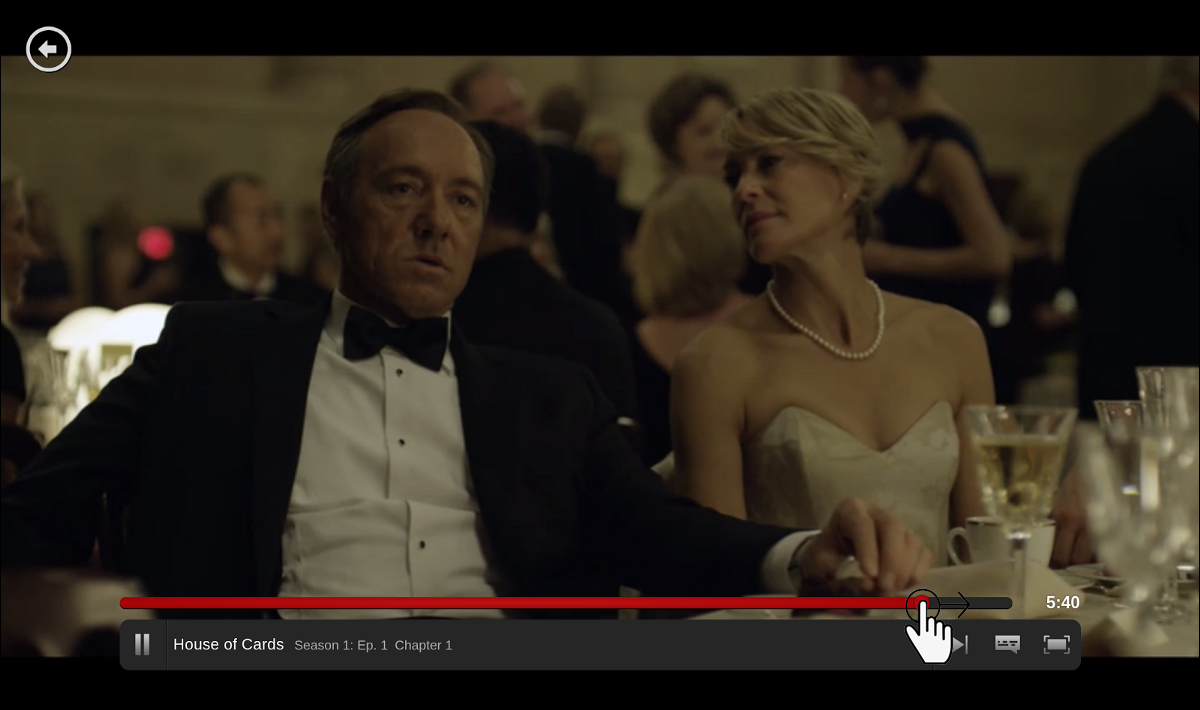
- Jouez la dernière minute de l’émission, mais NE laissez PAS Peacock lancer l’émission « À venir », sinon elle sera ajoutée à la file d’attente Continuer à regarder.
Cette méthode ne fonctionne que pour les séries et films terminés. Le titre retournera dans la file d’attente si de nouveaux épisodes continuent de sortir.
Dans l’ensemble, l’option Continuer à regarder sur Peacock vous permet de mettre en pause des séries et des films et de reprendre là où vous vous êtes arrêté quand vous le souhaitez. Cependant, voir cela dans la file d’attente Continuer à regarder peut devenir ennuyeux si vous décidez de ne plus regarder certains contenus. Bien sûr, si Peacock lance le film ou la série « À venir », et que vous n’aimez pas ce qu’il a choisi, vous êtes coincé avec cela dans Continuer à jouer à moins de jouer au jeu « avance rapide ».
Autrefois, Peacock offrait une option de suppression mais l’a depuis retirée. Donc, ne perdez pas de temps sur d’autres sites à chercher une solution différente car cela ne fonctionnera pas ! Cependant, si vous remarquez un changement, n’hésitez pas à nous le faire savoir, et nous mettrons à jour le contenu.
“`



